Manual del usuario de GarageBand
- Te damos la bienvenida
-
- ¿Qué es GarageBand?
- Deshacer y rehacer ediciones en GarageBand
- Obtener más sonidos y loops
- Obtener ayuda
-
- Introducción al editor
-
- Introducción al editor de audio
- Editar pasajes de audio en el editor de audio
- Cuantizar la temporización de pasajes de audio
- Transponer pasajes de audio
- Corregir el tono de pasajes de audio
- Editar la temporización de las notas y los tiempos
- Reproducir un pasaje de audio en sentido inverso
- Fijar y mover marcadores Flex
-
- Introducción al editor de teclado
- Agregar notas en el editor de teclado
- Editar notas en el editor de teclado
- Cuantificar la temporización de nota en el editor de teclado
- Transponer pasajes en el editor de teclado
- Renombrar pasajes MIDI en el editor de teclado
- Utilizar la automatización en el editor de teclado
-
- Introducción a Smart Controls
- Tipos de Smart Control
- Usar un panel Transform
- Utilizar el arpegiador
- Agregar y editar módulos de efectos
- Usar efectos en la pista maestra
- Usar módulos Audio Units
- Utilizar el efecto Ecualizador
-
- Introducción a amplificadores y pedales
-
- Introducción a Bass Amp Designer
- Seleccionar un modelo de Bass Amp
- Crear un modelo de amplificador de bajo personalizado
- Usar los controles del amplificador de bajo
- Usar los efectos del amplificador de bajo
- Seleccionar y colocar el micrófono del amplificador de bajo
- Uso de la caja directa
- Cambiar el flujo de la señal en Bass Amp Designer
- Comparar un Smart Control editado con sus ajustes guardados
-
- Reproducir una lección
- Seleccionar la fuente de entrada para la guitarra
- Personalizar la ventana de la lección
- Comprobar cómo has tocado una lección
- Evaluar tu progreso a lo largo del tiempo
- Ralentizar una lección
- Cambiar la mezcla de una lección
- Ver la notación musical en página completa
- Ver los temas del glosario
- Practicar acordes de guitarra
- Afinar la guitarra en una lección
- Abrir lecciones en la ventana de GarageBand
- Obtener más lecciones de “Aprende a tocar”
- La lección no termina de descargarse
-
- Introducción a compartir
- Compartir canciones en la app Música
- Usar iCloud con proyectos
- Usar AirDrop para compartir canciones
- Usar MailDrop para compartir canciones
- Compartir canciones en SoundCloud
- Usar iCloud para compartir un proyecto en un dispositivo iOS
- Exportar canciones al disco
- Grabar una canción en un CD
- Funciones rápidas de la Touch Bar
- Glosario

Grabar instrumentos de software en GarageBand para Mac
Antes de empezar a grabar, asegúrate de conectar un teclado musical a tu computadora y de crear una pista de instrumentos de software en la que grabar. También deberías familiarizarte con la forma de utilizar la escritura musical y el teclado en pantalla.
Durante la grabación, cualquier ajuste que se realice en los potenciómetros u otros controles del área Smart Controls se graba a modo de automatización basada en pasajes. Puedes utilizar la automatización en el editor de teclado para editar la grabación de Smart Controls más adelante.
Grabar un instrumento de software
En GarageBand par Mac, selecciona la pista de instrumentos de software en la que quieras grabar.
Desplaza el cursor de reproducción al punto de la regla donde quieras iniciar la grabación.
Ajusta el metrónomo y la cuenta atrás para oír un ritmo constante mientras grabas.
Haz clic en el botón Grabar
 de la barra de controles (o presiona R) para empezar a grabar.
de la barra de controles (o presiona R) para empezar a grabar.Utiliza el teclado MIDI, la ventana “Escritura musical” o el teclado en pantalla para tocar algunas notas.
La grabación aparecerá como un nuevo pasaje MIDI en la pista mientras graba.
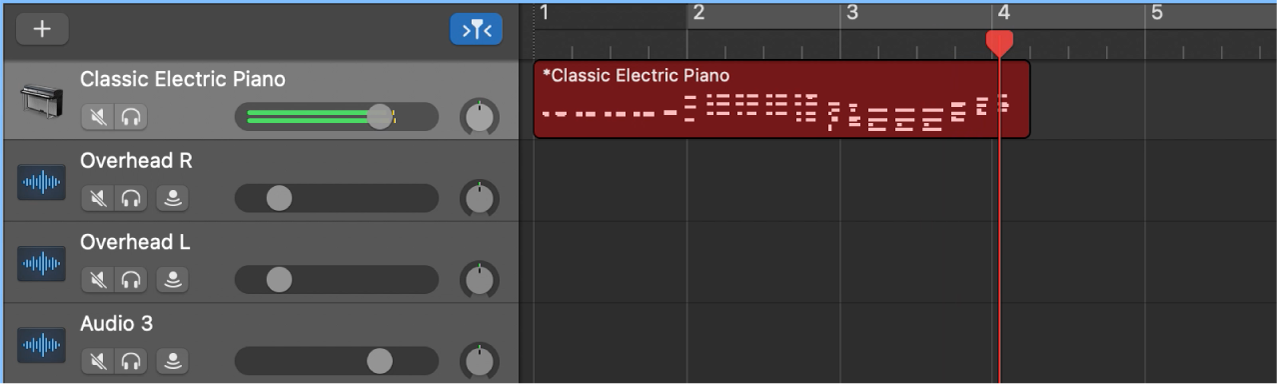
Haz clic en el botón Detener
 de la barra de controles (o presiona la barra espaciadora) para detener la grabación.
de la barra de controles (o presiona la barra espaciadora) para detener la grabación.